Windows10系统没有声音的解决方法
时间:2019-03-01 19:58:26来源:装机助理重装系统www.zhuangjizhuli.com作者:由管理员整理分享
近日就有Windows10系统用户来反应,电脑中没有扬声器导致系统没有声音,对于这个问题该怎么办呢?没有扬声器的问题一般是由于系统中声卡驱动为正确安装引起的,特别是苹果笔记本一般是无法手动从网上下载到声卡驱动的,必须使用特定的驱动程序才能完成驱动使用扬声器。对此下面小编就来介绍一下没有扬声器的解决方法吧。
第一种使用驱动人生来更新声卡驱动:
1、首先,下载驱动人生并进行安装,打开驱动人生,等待软件检测完电脑中的硬件设备后,本机驱动选项卡,勾选声卡驱动,点击立即安装按钮;
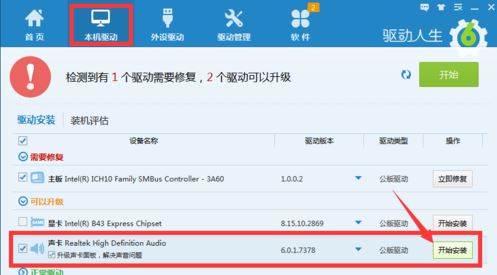
2、然后,在等待下载完成后点击安装,再按提示 点击下一步下一步安装即可完成声卡驱动安装,除了之外在打开驱动精灵程序,还可以切换到百宝箱选项卡,点击声卡修复按钮来修复;
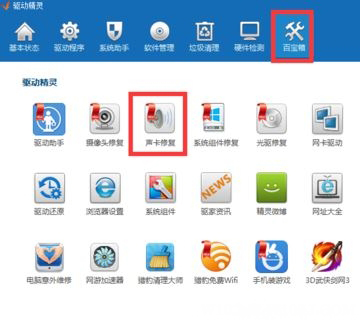
3、在打开声卡修复后,点击立即修复按钮即可开始自动修复没有扬声器的问题。
若还是没有声音,在任务栏的扬声器单击右键,选择播放设置;
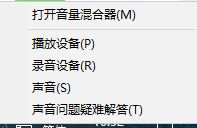
4、在扬声器上单击右键,选择扬声器配置,点击音频声道下拉列表,从中设置立体声或四声道 -- 下一步,最后再点击确定完成配置即可出现声音。
第二种mac笔记本
1、首先,切换回Mac OS系统,关机情况下一直按着Option键,按电源键开机,等待出现系统选择界面松开Option,选择MAC进入苹果系统,在LaunchPad 中找到BootCamp助理应用;
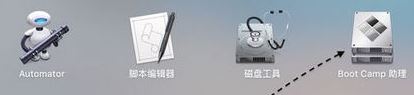
2、然后,在将大于4GB的u盘连接到电脑中,在Boot Camp助理窗口中,在选择从 Apple下载最新的 Windows 支持软件一栏选项,在点击继续;
3、接下来,在选择识别到的U盘,点击下一步 ,此时会提示正在下载Windows支持软件...下载完成后若OS系统设置了密码则输入密码即可;
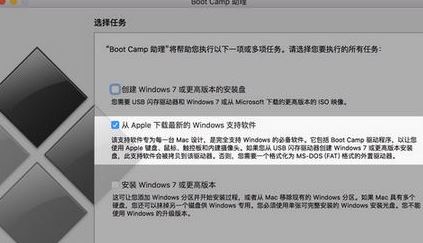
4、在驱动下载完成后,关机后一直按着Option键,再按电源键开机,等待出现系统选择界面松开Option,在选择Windows进入到Windows系统,进入U盘目录里的BootCamp目录下,最后再双击Setup即可安装苹果驱动。
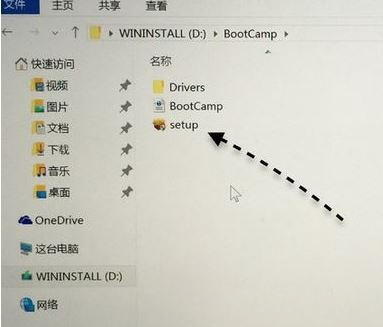
以上就是有关于电脑系统没有扬声器的解决方法就介绍到到这了,其实相对于普通电脑与mac电脑出现问题进行解决,希望这个教程对大家有所帮助。
第一种使用驱动人生来更新声卡驱动:
1、首先,下载驱动人生并进行安装,打开驱动人生,等待软件检测完电脑中的硬件设备后,本机驱动选项卡,勾选声卡驱动,点击立即安装按钮;
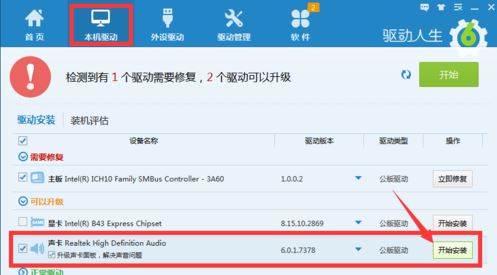
2、然后,在等待下载完成后点击安装,再按提示 点击下一步下一步安装即可完成声卡驱动安装,除了之外在打开驱动精灵程序,还可以切换到百宝箱选项卡,点击声卡修复按钮来修复;
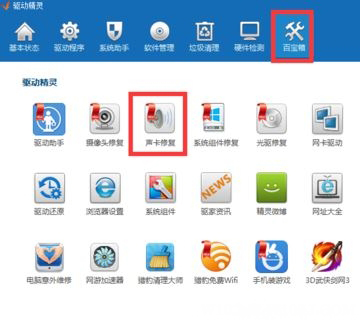
3、在打开声卡修复后,点击立即修复按钮即可开始自动修复没有扬声器的问题。
若还是没有声音,在任务栏的扬声器单击右键,选择播放设置;
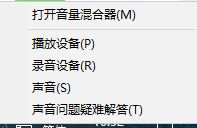
4、在扬声器上单击右键,选择扬声器配置,点击音频声道下拉列表,从中设置立体声或四声道 -- 下一步,最后再点击确定完成配置即可出现声音。
第二种mac笔记本
1、首先,切换回Mac OS系统,关机情况下一直按着Option键,按电源键开机,等待出现系统选择界面松开Option,选择MAC进入苹果系统,在LaunchPad 中找到BootCamp助理应用;
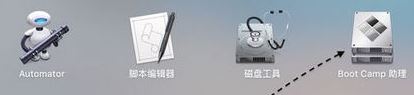
2、然后,在将大于4GB的u盘连接到电脑中,在Boot Camp助理窗口中,在选择从 Apple下载最新的 Windows 支持软件一栏选项,在点击继续;
3、接下来,在选择识别到的U盘,点击下一步 ,此时会提示正在下载Windows支持软件...下载完成后若OS系统设置了密码则输入密码即可;
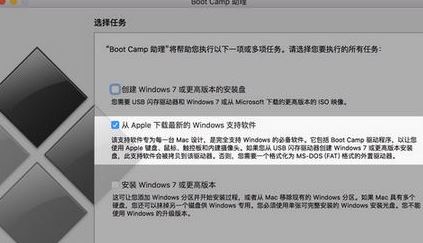
4、在驱动下载完成后,关机后一直按着Option键,再按电源键开机,等待出现系统选择界面松开Option,在选择Windows进入到Windows系统,进入U盘目录里的BootCamp目录下,最后再双击Setup即可安装苹果驱动。
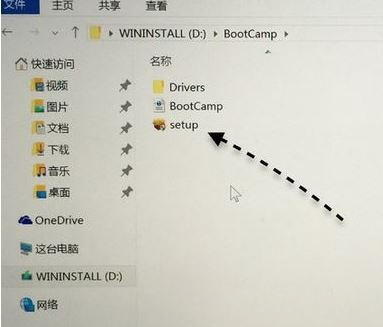
以上就是有关于电脑系统没有扬声器的解决方法就介绍到到这了,其实相对于普通电脑与mac电脑出现问题进行解决,希望这个教程对大家有所帮助。
分享到:
